Som standard registrerer Safari-nettleseren din netthistorikk, informasjonskapsler og hurtigbuffer. Dette kan være irriterende hvis du ønsker å ta opp privat. Heldigvis kan du forhindre at iOS- eller Mac OS X-enheten din registrerer nettloggen din med Privat nettlesing. Når aktivert, vil ikke Safari lenger registrere nett- eller autofyllloggen din.
I denne opplæringen vil vi vise deg hvordan du aktiverer privat surfing på iOS 5 samt Safari for Mac OS X. Denne opplæringen krever iOS 5 eller høyere.
Privat surfing – Mac OS X
For å starte, start Safari på din Mac. Når Safari er fullstendig lansert, se mot Apple-verktøylinjen. Klikk på alternativet merket “Safari”. Når du gjør dette, vil en rullegardinmeny vises.
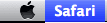
Se mot midten av menyen, du vil se et alternativ merket "Privat nettlesing". Klikk på dette alternativet for å aktivere privat surfing. Når du gjør dette, vises et popup-vindu for å bekrefte. Klikk på alternativet merket "OK".
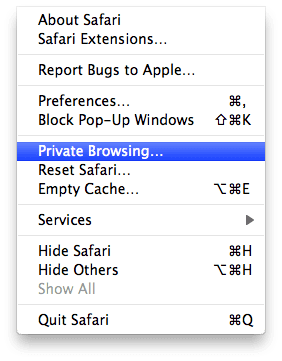
Privat surfing – iOS 5
Start Innstillinger app på iOS-enheten din. Når den er fullstendig lansert, bla ned til du ser et alternativ merket
“Safari”. Trykk på dette alternativet.
Se mot midten av skjermen, du ser et alternativ merket "Privat nettlesing". Dette alternativet er plassert under "Personvern" Overskrift. Aktiver dette alternativet ved å trykke på på/av-bryteren som er plassert til høyre for dette alternativet. Når du gjør dette, vises et popup-vindu. Dette popup-vinduet vil spørre om du vil lukke alle åpne faner eller ikke.
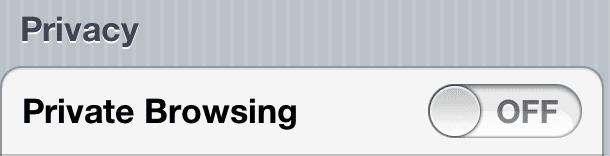
Når du åpner Safari, vil du legge merke til alternativet og statuslinjene har blitt svarte. Statuslinjene vil gå tilbake til sin normale farge når privat surfing er deaktivert.
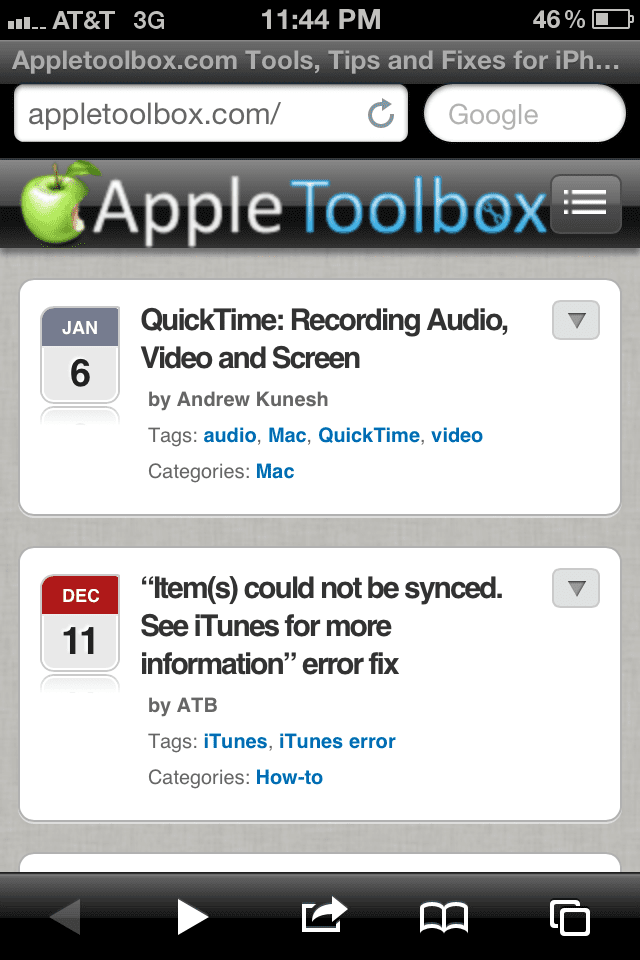
Takk for at du leste denne AppleToolbox-opplæringen. Kom tilbake snart for mer Apple-relatert innhold!

Sudz (SK) har vært besatt av teknologi siden den tidlige ankomsten av A/UX til Apple, og er ansvarlig for den redaksjonelle ledelsen av AppleToolBox. Han er basert i Los Angeles, CA.
Sudz spesialiserer seg på å dekke alt macOS, etter å ha gjennomgått dusinvis av OS X- og macOS-utviklinger gjennom årene.
I et tidligere liv jobbet Sudz med å hjelpe Fortune 100-selskaper med deres ambisjoner om teknologi og forretningstransformasjon.